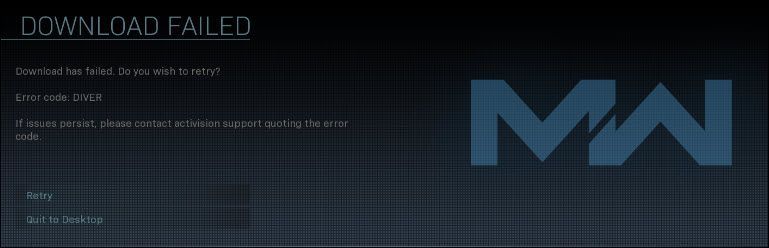
Ако процесът на изтегляне не завърши правилно, Call of Duty: Modern Warfare или Warzone ще покаже код за грешка 6 Diver и играта ще спре да работи.
Ако имате този проблем, току-що сте попаднали на правилното място! Ето няколко прости съвета, които да ви помогнат да коригирате бързо код за грешка 6 diver.
Опитайте съветите по-долу:
Ето 5 решения, които са работили при много страдащи. Не е нужно да изпробвате всички решения. Започнете с първия, докато не намерите ефективен.
- Call of Duty
- актуализация на драйвери
Съвет 1: Изключете проблемите с мрежата
Грешка с код 6 Diver често се появява, когато изтеглените файлове се повредят поради прекъсване на връзката с интернет. Така че първо трябва да проверите състоянието на вашата мрежа.
Рестартирайте вашите мрежови устройства
1) Включете своя Компютър , Вашият рутер а ти модем навън.
2) Изчакайте поне 30 секунди.
3) Включете устройствата си по ред: Модем > Рутер > Компютър .
4) Стартирайте Warzone / Modern Warfare и проверете дали няма следа от тази грешка.
Използвайте LAN връзка
Ако използвате WiFi, опитайте с кабелна връзка. LAN връзката като цяло е по-нестабилна и много мрежови проблеми (включително Error 6 Diver) във видео игрите са отстранени с нея.
Съвет 2: Актуализирайте драйверите на вашето устройство
Остарелите драйвери, а именно вашият графичен драйвер и вашият мрежов драйвер, могат да причинят различни проблеми и са едно от първите неща, които трябва да проверите, когато дадена игра има проблеми. Дори новите компютри могат да имат остарели драйвери. Ето 2 опции за актуализиране на драйвери.
Вариант 1 - Ръководство – Този метод изисква достатъчно компютърни умения и търпение, тъй като трябва да намерите точния правилен драйвер онлайн, да го изтеглите и инсталирате стъпка по стъпка.
ИЛИ
Вариант 2 – Автоматично (препоръчително) – Това е най-бързият и лесен вариант. Всичко става само с няколко щраквания на мишката с нашия инструмент Шофьор Лесен готов - дори ако сте начинаещ компютър.
Шофьор Лесен автоматично ще открие вашата система и ще намери правилните драйвери за нея. Не е нужно да поемате риска да изтегляте и инсталирате грешен драйвер или да се притеснявате, че ще направите грешки по време на инсталацията.
Можете да получите вашите драйвери с един от двата Безплатно- или Про-версия актуализация от Driver Easy. Но с това Про-версия създайте го всичко само със 2 щраквания (и получаваш пълна подкрепа като 30-дневна гаранция за връщане на парите ).
един) За изтегляне и инсталирайте Шофьор Лесен .
2) Бягай Шофьор Лесен изключете и щракнете Сканирай сега . Всички проблемни драйвери на вашия компютър ще бъдат открити в рамките на една минута.
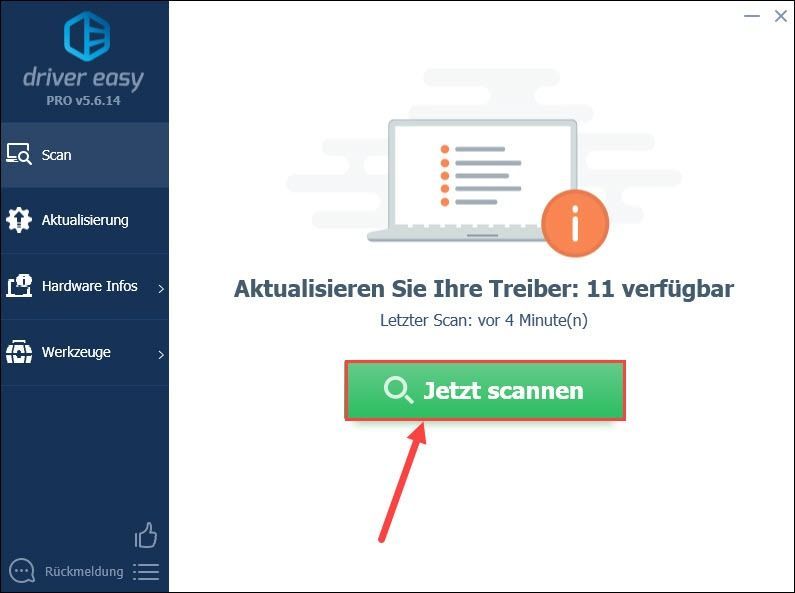
3) С Безплатна версия можеш да продължиш Актуализация до вашата графична карта и мрежов адаптер, за да изтеглите най-новите версии на драйвера. След това трябва да инсталирате новите драйвери ръчно.
Имате ли вече Про-версия получено от Driver Easy, просто щракнете Обновете всичко за автоматично актуализиране на всички проблемни драйвери на устройства на вашия компютър.
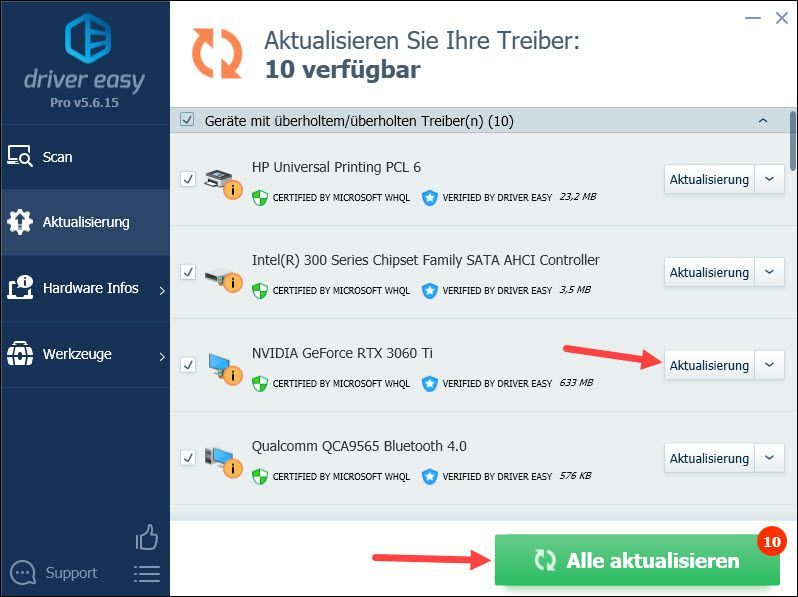 Driver Easy Pro предлага цялостна техническа поддръжка. Ако имате нужда от помощ, моля, свържете се с нашия екип за поддръжка на Driver Easy на .
Driver Easy Pro предлага цялостна техническа поддръжка. Ако имате нужда от помощ, моля, свържете се с нашия екип за поддръжка на Driver Easy на . 4) Рестартирайте компютъра си и стартирайте Call of Duty: Modern Warfare или Warzone. Вижте дали грешката 6 Diver вече не се появява.
Съвет 3: Разрешете играта си през защитната стена на Windows
Ако все още се чудите как да коригирате код за грешка 6, защитната стена на Windows е друга причина, поради която може да се появи този проблем. Това може да причини проблеми при изтегляне на файлове.
1) Натиснете клавиша Windows на клавиатурата, за да отворите менюто 'Старт'.
Дай защитна стена на windows в лентата за търсене и щракнете върху резултата от търсенето Защитна стена на Windows Defender .
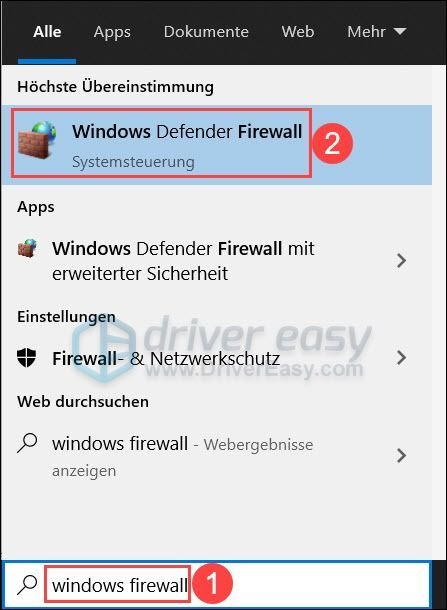
2) Щракнете върху левия панел Разрешете приложение или функция през защитната стена на Windows Defender .
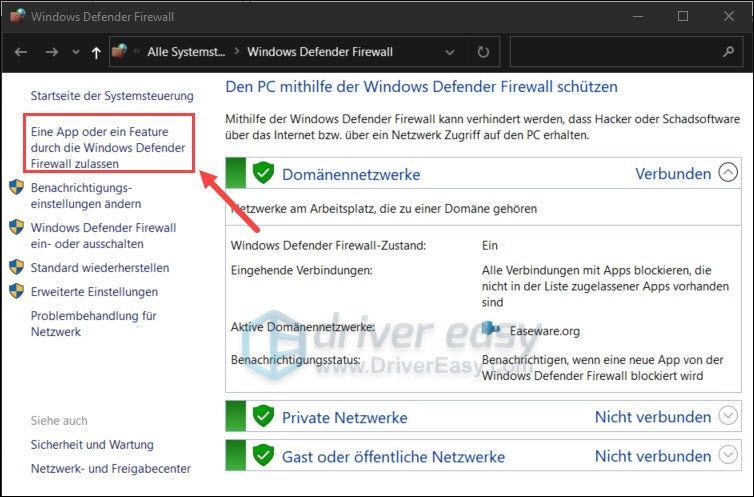
3) Щракнете Промяна на настройките .
Превъртете надолу и потърсете в списъка Call of Duty: Modern Warfare или Военна зона . Уверете се, че играта за Частен е активиран.
Ако играта ви не е в списъка, следвайте стъпки 4) – 8) по-долу:
4) Щракнете Промяна на настройките и след това нагоре Разрешаване на други приложения...
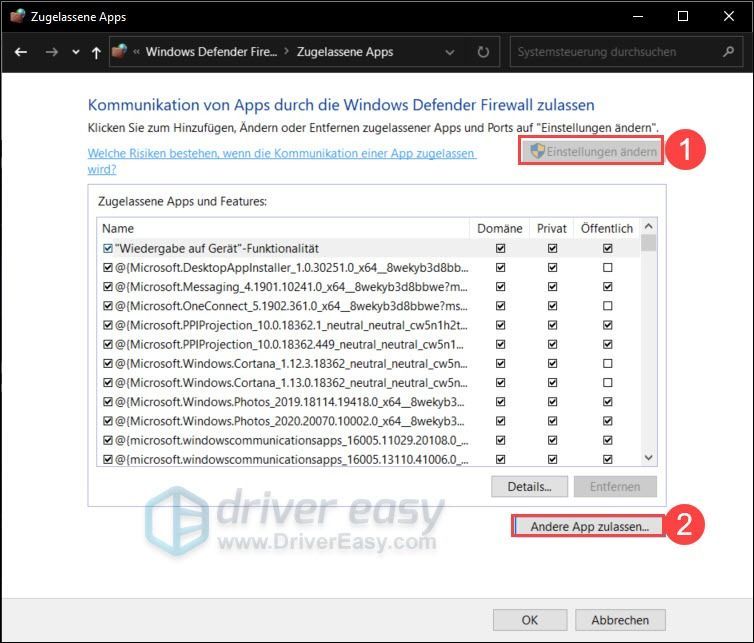
5) Щракнете Търсене… .
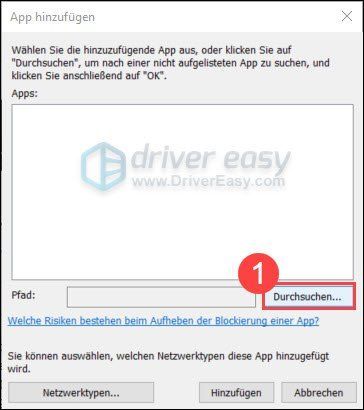
6) Слагам Копирайте адреса на Call of Duty: Modern Warfare или Warzone в лентата на пътя на Explorer, която се показва един и натиснете Въведете ключ .
Избирам Съвременна война или Военна зона .exe изключете и щракнете Добре .
7) Щракнете Добави към .
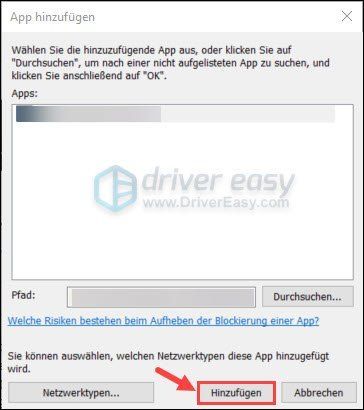
8) кука ти частен ан и щракнете Добре .
9) Рестартирайте Call of Duty: Modern Warfare или Warzone и вижте дали можете да играете играта.
Съвет 4: Актуализирайте вашата Windows система
Някои играчи съобщиха, че всичко е наред отново след актуализиране на системата Windows. Можете да опитате същото и да видите дали това коригира кода за грешка 6 diver.
1) На клавиатурата си натиснете едновременно Windows Taste + I и щракнете актуализации и сигурност .
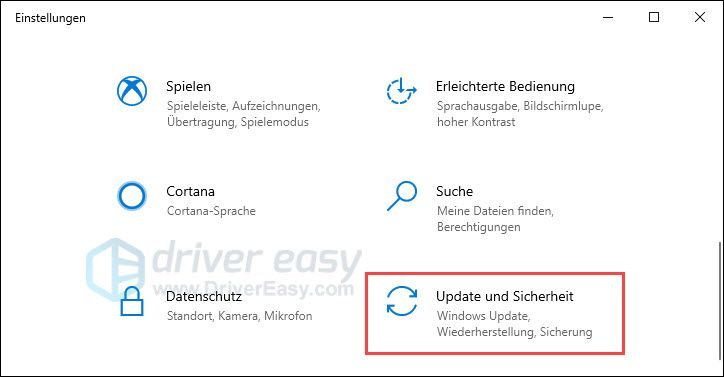
2) Щракнете Търся актуализации . Windows търси наличните актуализации и автоматично ги инсталира.
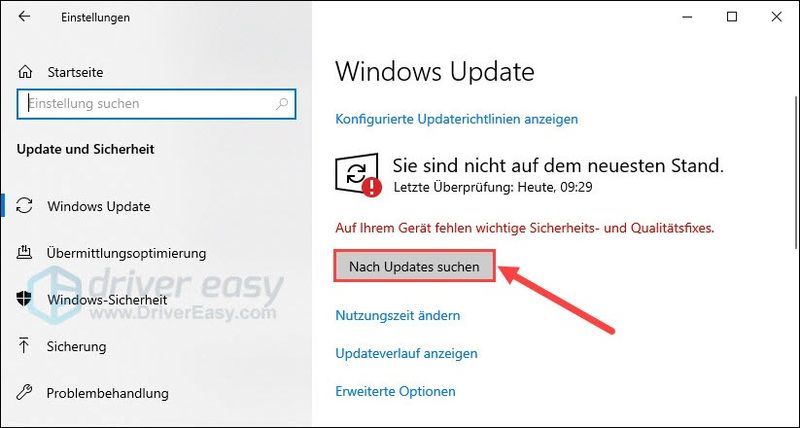
3) Рестартирайте компютъра си и проверете дали Modern Warfare или Warzone работят правилно отново на вашия компютър.
Съвет 5: Използвайте VPN
Ако проблемът продължава и подозирате, че вашата мрежова връзка е най-вероятно виновникът, можете да използвате VPN (виртуална частна мрежа), за да го разрешите.
Можете също да изтеглите актуализацията, докато сте свързани към VPN мрежа, за да промените виртуално вашия регион.
Препоръчваме да използвате реномирано и надеждно VPN приложение, за да направите изтеглянето възможно най-бързо. Ако не сте използвали VPN преди, можете NordVPN опитай.
NordVPN ви помага да установите стабилна, бърза и сигурна мрежова връзка, така че вече не трябва да се примирявате с нестабилност или прекъсване на мрежата. (Ето го Купони и промоционални кодове на Nordvpn .)
Друг VPN – Surfshark също се препоръчва. Оттук нататък е а 80% купон за отстъпка на разположение.
Има спорадични съобщения, които твърдят, че VPN може да доведе до забрани на акаунти. За да сте в безопасност, мислете за това като за последна мярка.Ако нито едно от горните решения не помогне, проблемът може да е от страна на доставчика на услуги. За съжаление, всичко, което можете да направите, е да изчакате проблемът да бъде разрешен. Междувременно можете да използвате и други играчи Red Dead Redemption хазарт.
Ако сте намерили нашата публикация за полезна, моля, включете я, когато купувате V-Bucks или други оферти за истински пари Red Dead Redemption нашия код на създател чрез бутона ПОДКРЕПЕТЕ СЪЗДАТЕЛ ШОФИРАНЕ ЛЕСНО един. Можем да преминем през това ПОДКРЕПЕТЕ ПРОГРАМА ЗА СЪЗДАТЕЛИ НА Epic Games печелете. Благодаря за подкрепата!Надявам се тази публикация да е помогнала. Ако имате въпроси, не се колебайте да пишете в коментарите по-долу.

![Друг компютър използва принтера [Решен]](https://letmeknow.ch/img/knowledge-base/04/another-computer-is-using-printer.png)



![[Коригирано] Не можахме да намерим камера, съвместима с Windows Hello Face](https://letmeknow.ch/img/knowledge-base/FF/fixed-we-couldn-8217-t-find-a-camera-compatible-with-windows-hello-face-1.jpg)
![[Решено] Критична грешка 41 Power Power на Windows 11/10](https://letmeknow.ch/img/knowledge/03/kernel-power-41-critical-error-windows-11-10.jpg)